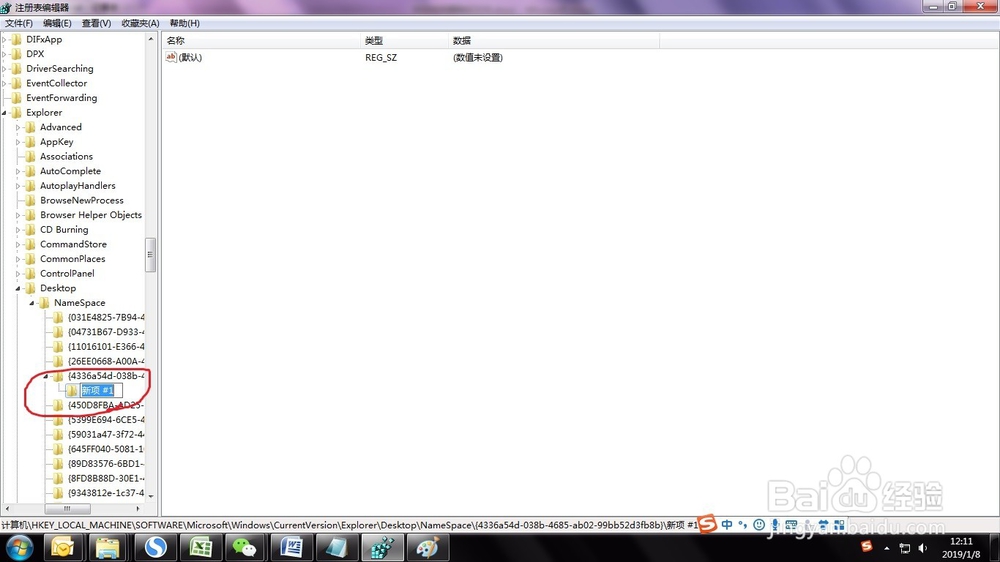1、我们将一个word文件起名为测试,然后将其放入回收站,再清空回收站。
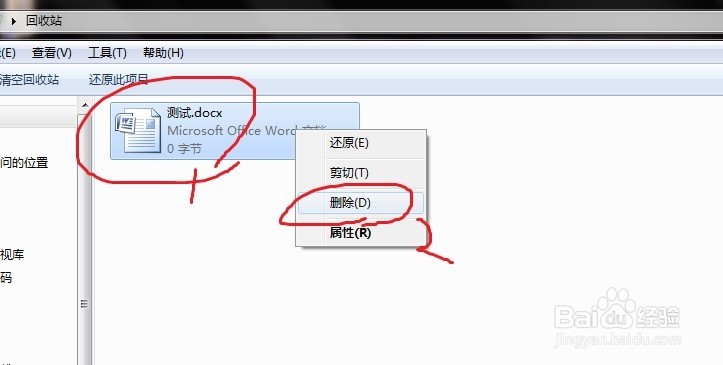
2、然后点击左下角的windows图标,弹出程序菜单。
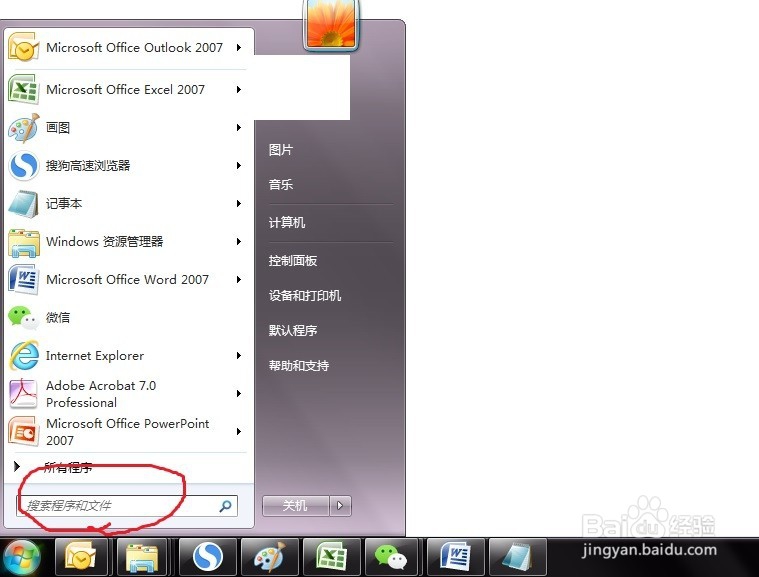
3、在程序搜索栏中输入regedit,打开注册表。
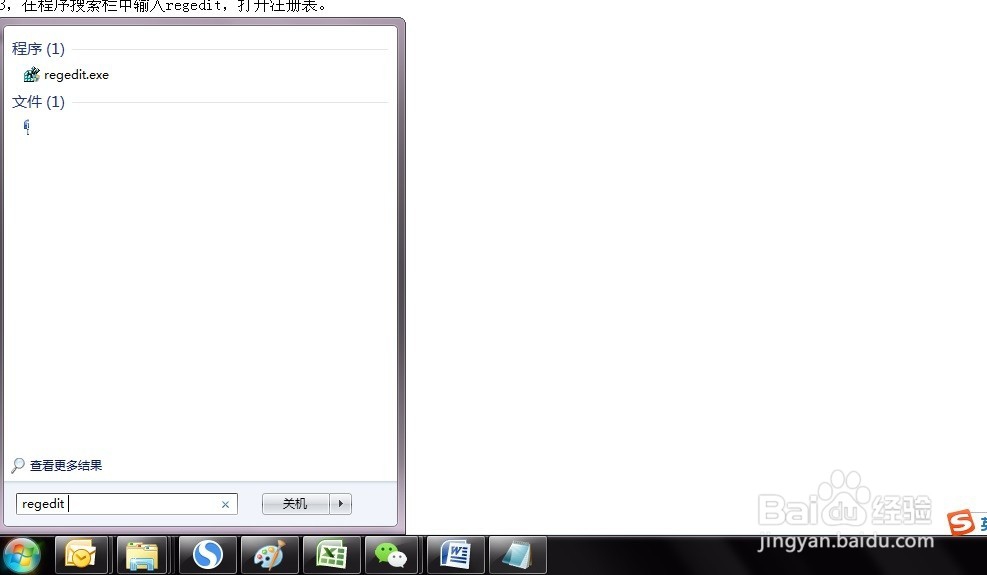
4、然后依次展开注册表的HEKEY_LOCAL_MACHIME--SOFTWARE--Microsoft.
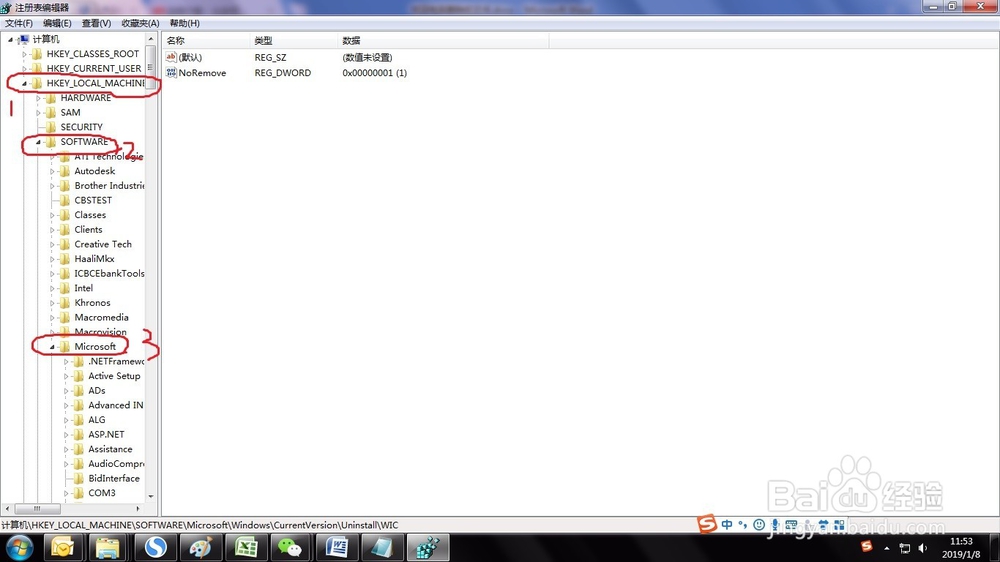
5、继续选择打开目录WINDOWS--CURRENTVERSION--EXPLORER。
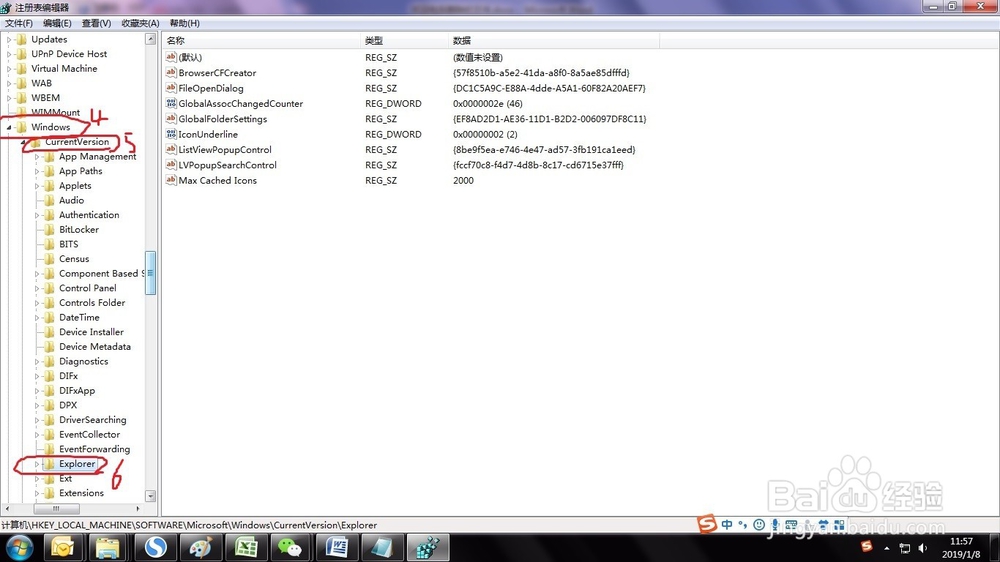
6、DESKTOP--NAMESPACE 在左边空白外点击新建。

7、然后将新建的项目命名为645FFO40--5081--101B--9F08--00AA002F954E,将右侧默认的主键键值设置为回收站,退出注册表重启电脑就可以了,注意这个操作的前提条件是这期间没有运行过磁盘清理,系统也没有做过修复。